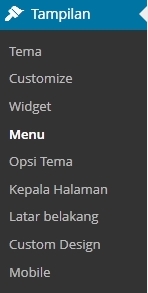Berbagi-artikel.com - Hello agan-agan ..Wordpress hmm mungkin lebih terlihat lebih simple ketimbang blogger yang mesti edit Html ...dan berbeda dengan wordpress yang hanya melalui plugin ...dan sekarang saya akan share tutorial sesuai jdul tanpa pake lama ...silahkan disimak
1. Membuat custom menu di menu Dashboard>Tampilan>Menu
2. Klik Create a new menu
3. Isi kan nama daftar menu, contoh saya beri nama Menu Baru, ikuti petunjuk dari teks yang ditampilkan, klik Buat menu/Create Menu untuk memulai.
4. Di halaman ini Saya pilih membuat custom menu dari Custom Link, Page, Kategori.
- membuat menu dari TAUTAN / CUSTOM LINK, masukkan Link yang kita inginkan di form URLnya, masukan judul di form LABELnya, untuk contoh saya membuat menu yang mengelink ke profil Fb saya dengan tombol menu My FB. caranya masuk ke Profil FB anda, Copy Link di Browsernya dan Paste di form URL, lalu Klik Tambahkan ke menu / Add Menu. klik tanda segitiga kecil di sebelah nama MyFB untuk melihat informasi menunya.
- membuat menu dari Page/Halaman yang kita buat. bila anda pernah membuat halaman-halaman di worpress anda maka daftar page/halaman tersebut akan muncul di Form seperti dibawah ini, silahkan centang page/halaman yang ingin di jadikan menu
- membuat menu dari Kategory, Apabila Anda sudah membuat macam-macam kategori maka akan terlihat di daftar label kategori. silahkan centang kategori yang ingin di jadikan menu lalu klik tambahkan ke menu / Add Menu
 5. setelah anda selesai membuat menu-menu, atur tata letak atau urutan sesuai keinginan dengan cara klik+tahan di menu yang ingin dipindahkan, menu paling atas akan muncul di paling kiri antar muka blog anda. setelah selesai klik Save Menu
5. setelah anda selesai membuat menu-menu, atur tata letak atau urutan sesuai keinginan dengan cara klik+tahan di menu yang ingin dipindahkan, menu paling atas akan muncul di paling kiri antar muka blog anda. setelah selesai klik Save Menu
6. Untuk membuat Sub menunya dengan cara klik+tahan di menu yang ingin dipindahkan dan letakkan sub menu di bawah kanan menu yang di inginkan ( perhatikan gambar )
Sekian Tutorial dari saya , jika kurang jelas silahkan bertanya ^^